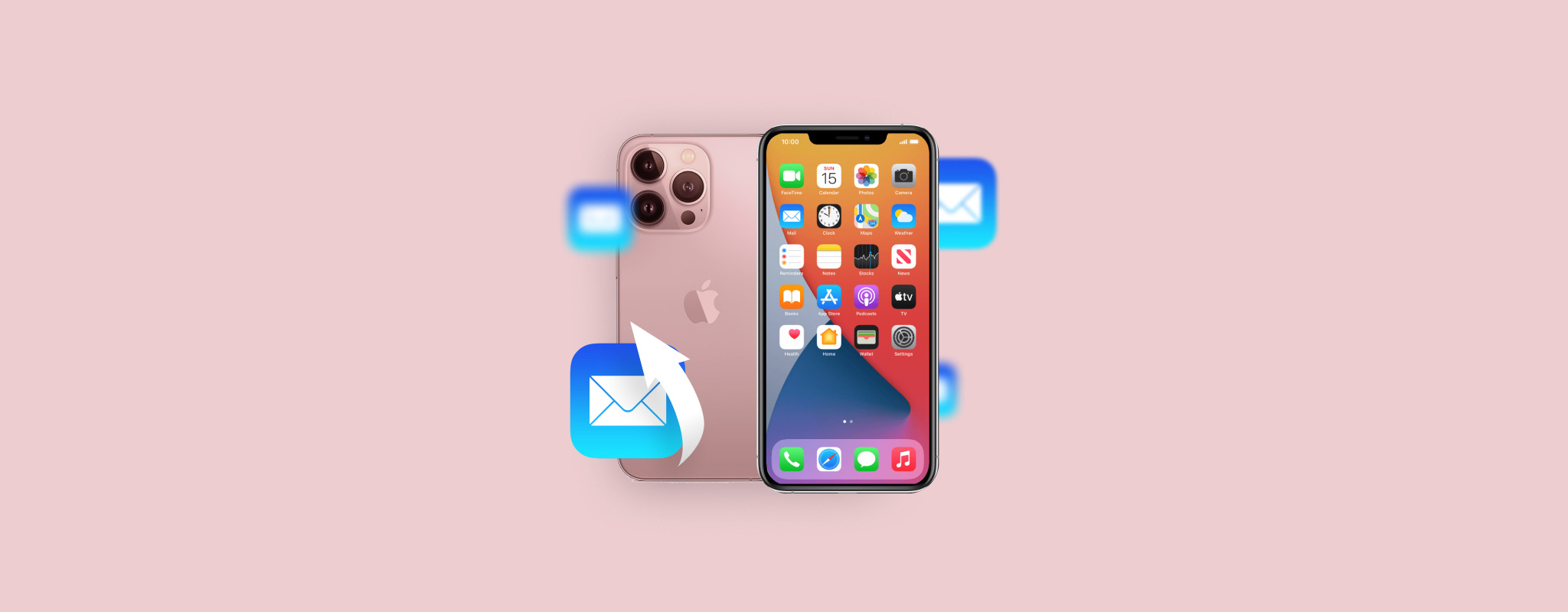 Solo se necesita un desliz o toque equivocado en la pantalla para borrar accidentalmente un correo electrónico en tu iPhone. Y desafortunadamente, restaurar dicho correo electrónico no es tan fácil como borrarlo. Sin embargo, hay algunos métodos efectivos de recuperación de datos que pueden ayudarte a recuperar el correo electrónico perdido.
Solo se necesita un desliz o toque equivocado en la pantalla para borrar accidentalmente un correo electrónico en tu iPhone. Y desafortunadamente, restaurar dicho correo electrónico no es tan fácil como borrarlo. Sin embargo, hay algunos métodos efectivos de recuperación de datos que pueden ayudarte a recuperar el correo electrónico perdido.
Continúa leyendo para descubrir cómo recuperar correos electrónicos eliminados permanentemente en iPhone y prevenir este problema desde el principio.
| Método | Descripción |
| 🔄 Deshacer Eliminación | Aplique si la eliminación fue la última acción. |
| 🗑️ Carpeta de Papelera | Utilice cuando ha pasado un poco de tiempo después de la eliminación. |
| ☁️ Copia de Seguridad en iCloud | Necesita una copia de seguridad con los correos electrónicos requeridos. |
| 💻 Cuenta de iCloud | Aplique si ha estado haciendo copias de seguridad de sus correos electrónicos en su cuenta de iCloud. |
| ✅ Software de Recuperación de Datos | Para casos cuando no tiene copias de seguridad y la papelera está vacía. |
| 📞 Contacte al Soporte de su Proveedor | Úselo como último recurso, las posibilidades son escasas y podría llevar mucho tiempo. |
Índice de contenidos
Cómo encontrar correos electrónicos en iPhone
Si tienes dificultades para localizar algunos correos electrónicos en tu iPhone y no estás seguro de si han sido eliminados o no, es una buena idea intentar buscar a fondo esos correos antes de proceder con uno de los métodos de recuperación de datos descritos en este artículo. Básicamente, hay dos maneras de encontrar correos electrónicos perdidos en un iPhone: utilizando la función de búsqueda o revisando la carpeta Archivo. Para obtener mejores resultados, intenta ambos.
Opción 1: Utiliza la Función de Búsqueda
La aplicación de correo en tu iPhone viene con una herramienta de búsqueda que te permite escanear todas tus cuentas de correo electrónico conectadas para encontrar un correo específico. Sigue estos pasos para utilizar esta función y localizar tu correo electrónico perdido en tu dispositivo:
- Abre la aplicación Correo (puedes tocar el icono de correo en la pantalla de inicio o deslizar hacia la derecha en tu iPhone y escribir Correo en el campo de búsqueda en la parte superior).

- Desde la pantalla de Buzón, elige la cuenta de correo electrónico que necesites.

- Elige la pestaña Todo el Correo y utiliza el campo de búsqueda en la parte superior para intentar localizar el correo electrónico que necesitas (puedes escribir el tema del correo, palabras clave utilizadas en este o la dirección de correo electrónico de otra persona).
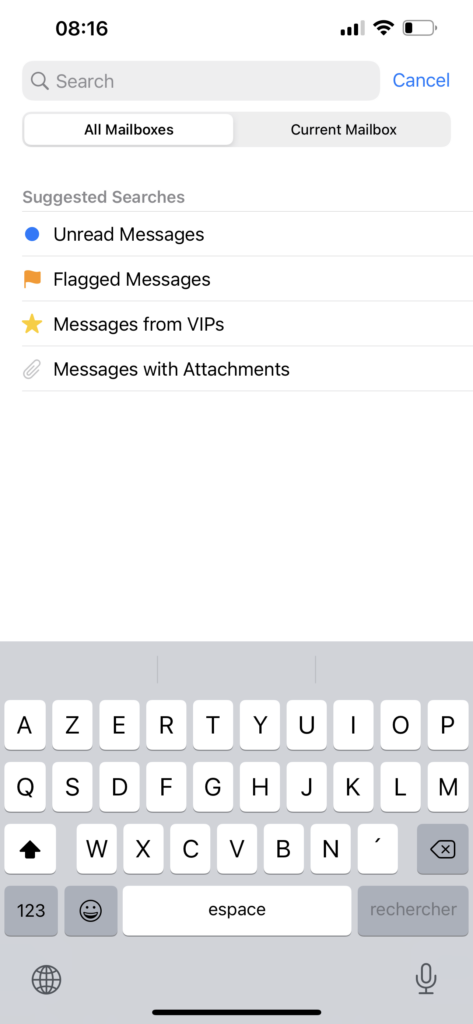
Opción 2: Ver Archivo
Es muy fácil mover accidentalmente un correo electrónico en tu iPhone a la carpeta Archivar en lugar de eliminarlo. Así que incluso si no puedes encontrar el correo electrónico en la carpeta Papelera, es una buena idea revisar también la carpeta Archivar.
Así es cómo encontrar correos electrónicos archivados en tu iPhone y recuperar el correo desde ahí:
- Abre la aplicación Correo en tu iPhone.
- Navega a la pantalla de Buzones para ver todas las carpetas.
- Selecciona la cuenta de correo electrónico deseada y toca Todo el correo.
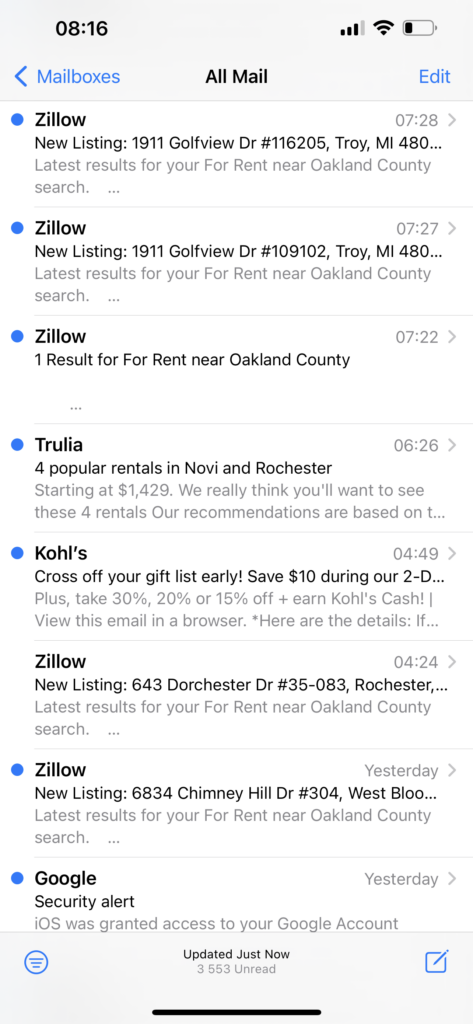
- Verás todos los correos electrónicos relacionados con esa cuenta, incluyendo los que has archivado.
- Abre el correo electrónico que deseas recuperar y toca el icono de carpeta.
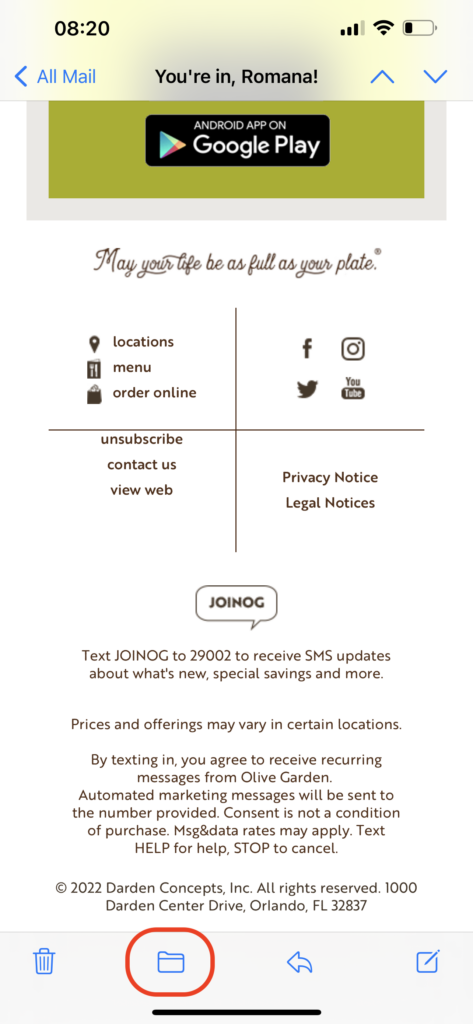
- Elige la carpeta a la cual quieres trasladar el correo electrónico seleccionado.
Cómo recuperar correos electrónicos eliminados en iPhone
Existen varios métodos efectivos de recuperación de datos que han demostrado ser útiles para recuperar correos electrónicos eliminados en un iPhone: puedes intentar deshacer la eliminación, revisar la carpeta de Papelera para ver si el correo electrónico todavía está allí, utilizar una herramienta especializada de recuperación de datos, contactar al soporte del proveedor, o recuperar el correo electrónico necesario desde tu copia de seguridad. Puedes elegir el método que mejor se adapte a tu situación y preferencias o probar estos métodos uno por uno.
Método 1: Deshacer Eliminación
Ahora los iPhones vienen con una función interesante que te permite deshacer la última acción que realizaste en el teléfono simplemente agitándolo. Esto te brinda la oportunidad de recuperar de inmediato correos electrónicos eliminados de tu iPhone tan pronto como te des cuenta de que eliminaste el incorrecto, pero solo si esa fue la última cosa que hiciste en tu iPhone.
Entonces, para recuperar un correo electrónico eliminado en un iPhone con este método, simplemente sacude tu teléfono. Luego aparecerá una ventana emergente preguntándote si deseas deshacer la última acción. Toca Deshacer, y ahí lo tienes: el correo electrónico será devuelto a su ubicación anterior.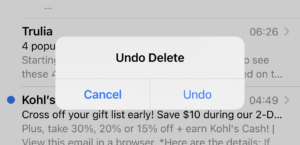
Método 2: Restaurar correos electrónicos de la carpeta de basura
Cada vez que eliminas un correo electrónico en tu iPhone, este se transfiere inmediatamente a una carpeta en la aplicación Mail llamada Papelera. Si la carpeta Papelera no ha sido vaciada después de que hayas eliminado tu correo electrónico, deberías poder recuperar fácilmente los correos electrónicos eliminados de la Papelera y moverlos de vuelta a la carpeta donde se encontraban antes de la eliminación.
Sigue estos pasos para encontrar correos electrónicos eliminados en iPhone y recuperar uno eliminado de la carpeta de Papelera:
- Abre la aplicación Correo en tu iPhone.
- Usando el menú lateral de la izquierda, toca Papelera o Bin.
- Toca el botón Editar en la parte superior derecha de la pantalla y elige el correo electrónico que quieres recuperar.
- Toca Mover y selecciona la carpeta a la cual quieres mover el correo electrónico.
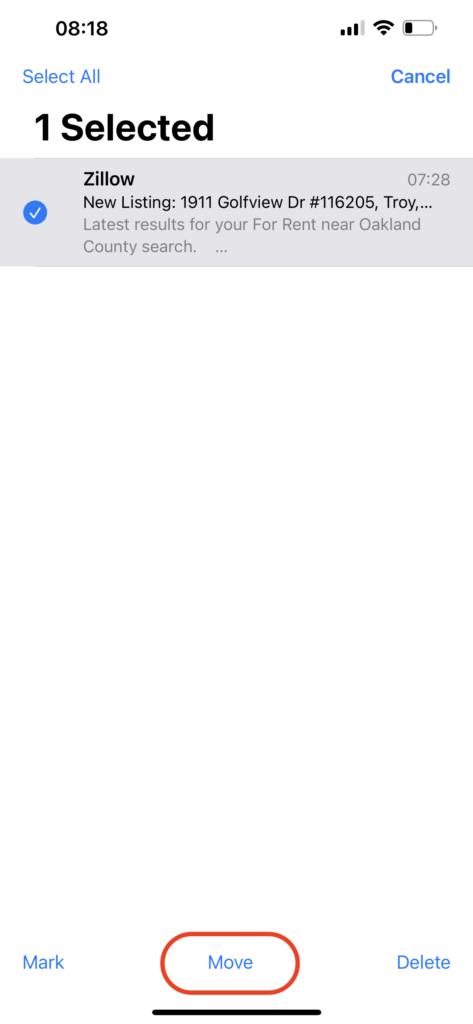
Si, en lugar de la aplicación Mail, estás utilizando la aplicación del proveedor de correo electrónico, esto es lo que debes hacer para recuperar el correo electrónico eliminado de la carpeta Papelera:
- Gmail: Para encontrar la carpeta de Papelera en la aplicación de Gmail y recuperar un correo eliminado, debes tocar el ícono de las tres líneas en la parte superior izquierda y dirigirte a Papelera. Para recuperar un correo, ábrelo, toca los tres puntos en la parte superior derecha y elige Mover > Principal.
- Yahoo Mail: Abre tu aplicación de Yahoo, abre el menú de navegación y selecciona Papelera. Si el correo que necesitas está ahí, ábrelo y toca Mover > Bandeja de entrada.
Método 3: Recuperar desde la copia de seguridad de iCloud
Este es un método efectivo de recuperación de datos para restaurar correos electrónicos eliminados en iPhones. Sin embargo, no puedes recuperar únicamente correos electrónicos de tu copia de seguridad de iCloud. Tendrás que borrar todos los datos y ajustes en tu iPhone, y luego, al configurar tu teléfono de nuevo, elegir restaurar todo desde una de las versiones de tu copia de seguridad en iCloud.
Sigue estos pasos para recuperar correos electrónicos eliminados en iPhone utilizando una copia de seguridad de iCloud:
- Abre la aplicación de Ajustes en tu iPhone.
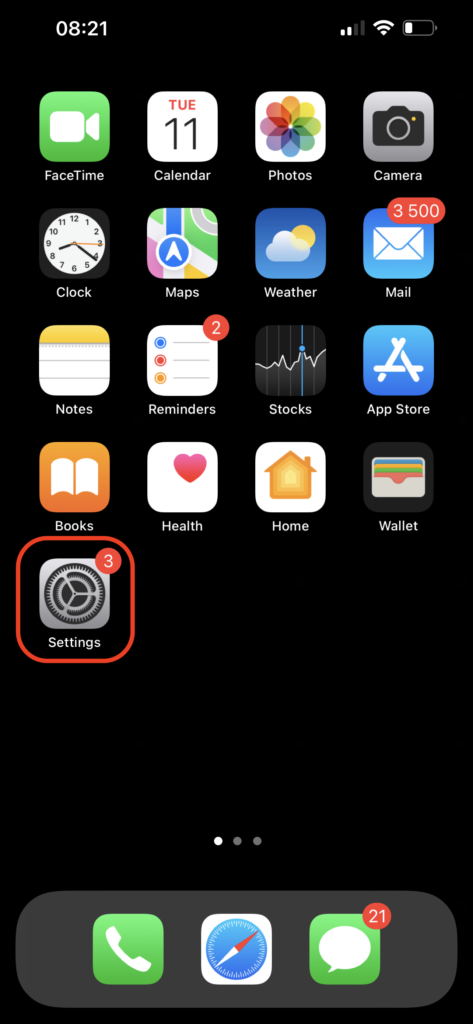
- Ve a General > Transferir o Restablecer iPhone > Eliminar todo el contenido y ajustes. Una vez finalizado el proceso, tendrás un iPhone limpio.
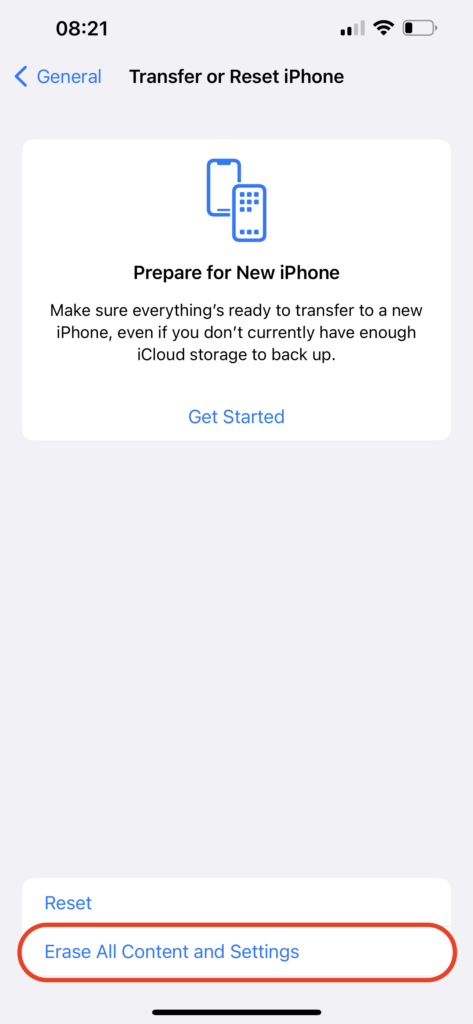
- Sigue las instrucciones en pantalla para configurar tu teléfono.
- Cuando veas la pantalla de Apps y Datos, elige Restaurar desde copia de seguridad de iCloud para recuperar todos tus archivos.
- Usa la información de inicio de sesión de tu cuenta de iCloud para acceder a las copias de seguridad.
- Elige una versión de copia de seguridad adecuada y espera a que el proceso termine.
Método 4: Restaurar correos electrónicos de tu cuenta de iCloud
Si has estado haciendo copias de seguridad de tus correos electrónicos en tu cuenta de iCloud, puedes intentar recuperar el correo electrónico perdido de tu copia de seguridad reciente. Sin embargo, no siempre es posible recuperar correos electrónicos eliminados permanentemente de tu iPhone usando este método debido a la configuración que has elegido en tu teléfono con respecto a las copias de seguridad de iCloud.
Nota: Este método es una excelente opción si quieres recuperar correos electrónicos antiguos en iPhone, ya que podrás acceder a todos tus correos electrónicos desde la cuenta de iCloud.
Sigue estos pasos para recuperar correos electrónicos borrados accidentalmente en iPhone desde tu cuenta de iCloud:
- Usando un navegador en tu iPhone, ve al sitio web icloud.com.
- Inicia sesión en tu cuenta de iCloud usando tu ID de Apple y contraseña.
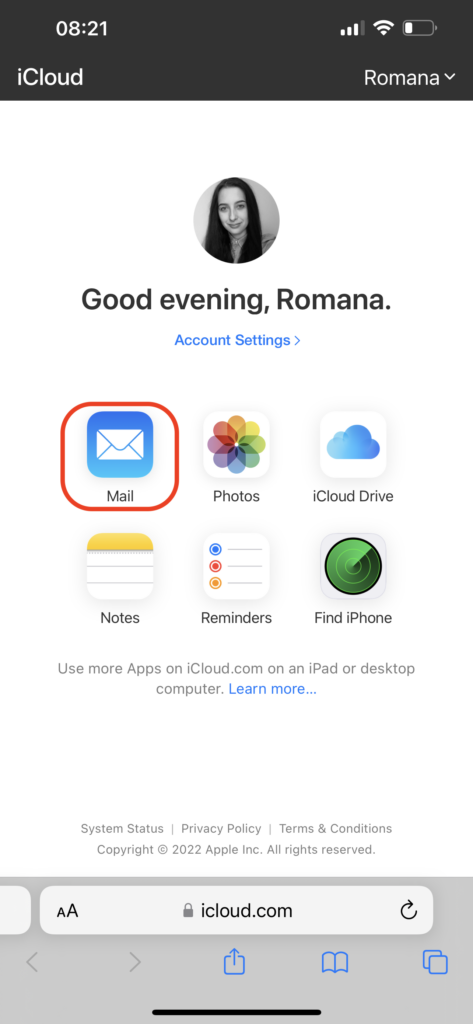
- Toca el icono Correo.
- Ve a la pestaña Papelera y elige los correos electrónicos que deseas recuperar.
- Toca Mover y elige la carpeta a la que deseas transferir los correos electrónicos seleccionados.
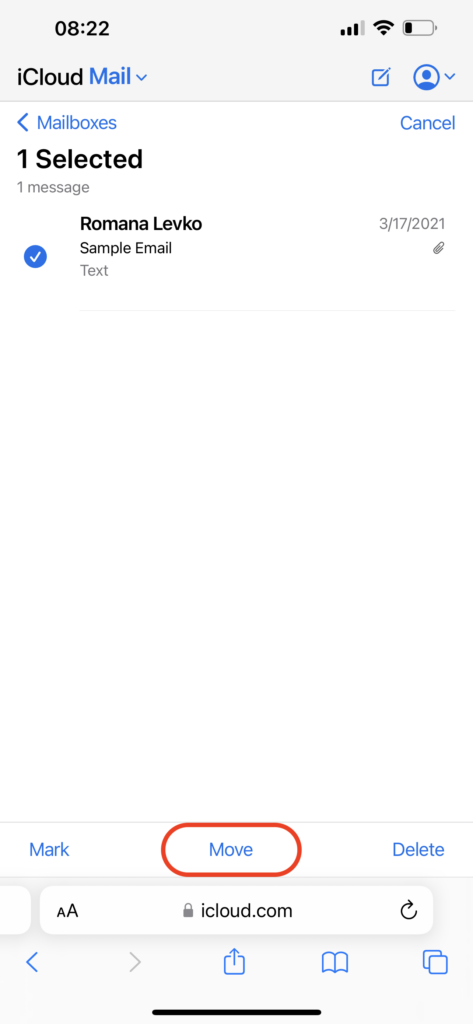
Método 5: Utilizar Software de Recuperación de Datos
Si has estado accediendo a tu cuenta de correo electrónico a través de la aplicación Mail tanto en tu iPhone como en tu Mac, es posible recuperar correos electrónicos eliminados o perdidos con la ayuda de una herramienta de recuperación de datos como Disk Drill. La razón por la que elegimos esta herramienta es que funciona con prácticamente cualquier versión de MacBook y es capaz de recuperar archivos emlx (que son archivos de tus correos electrónicos).
Aplica el cupón “DD-IOS-30” durante el proceso de pago, y conseguirás Disk Drill PRO (edición para Mac) con un 30% de descuento.
Sigue estos pasos para recuperar correos electrónicos de tu iPhone utilizando una herramienta de recuperación de datos:
- Descargar Disk Drill para Mac y sigue las instrucciones en pantalla para instalarlo en tu computadora.
- Elige la unidad donde tus correos electrónicos estaban almacenados (usualmente la unidad del sistema).
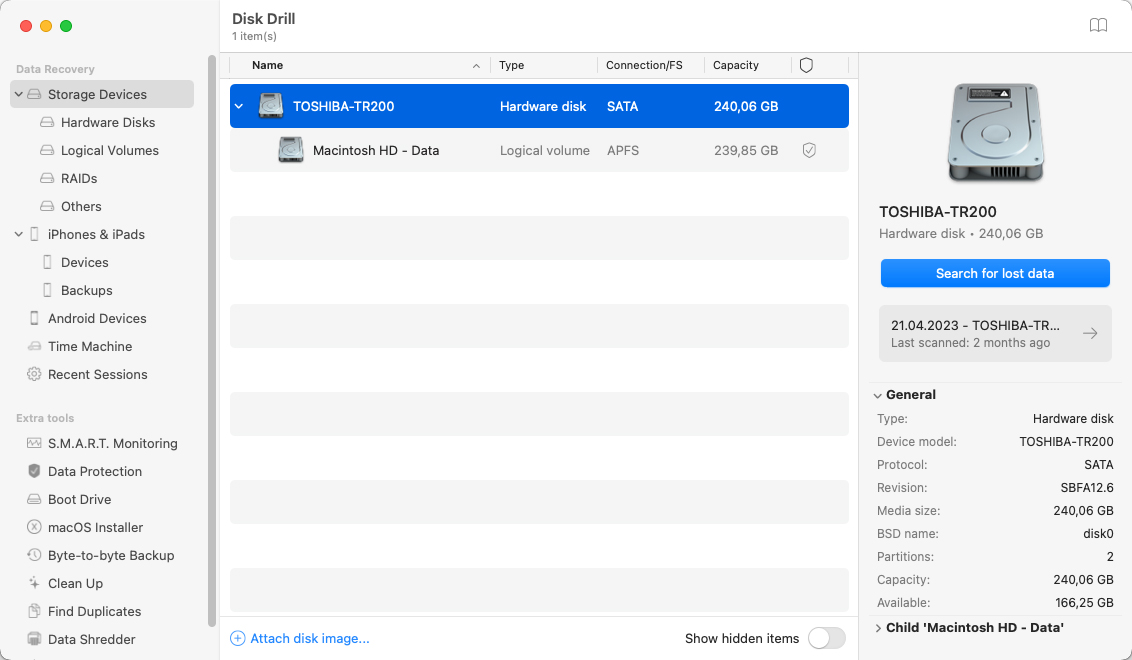
- Click en el botón Buscar datos perdidos para iniciar el escaneo.
- Espera a que el escaneo finalice.
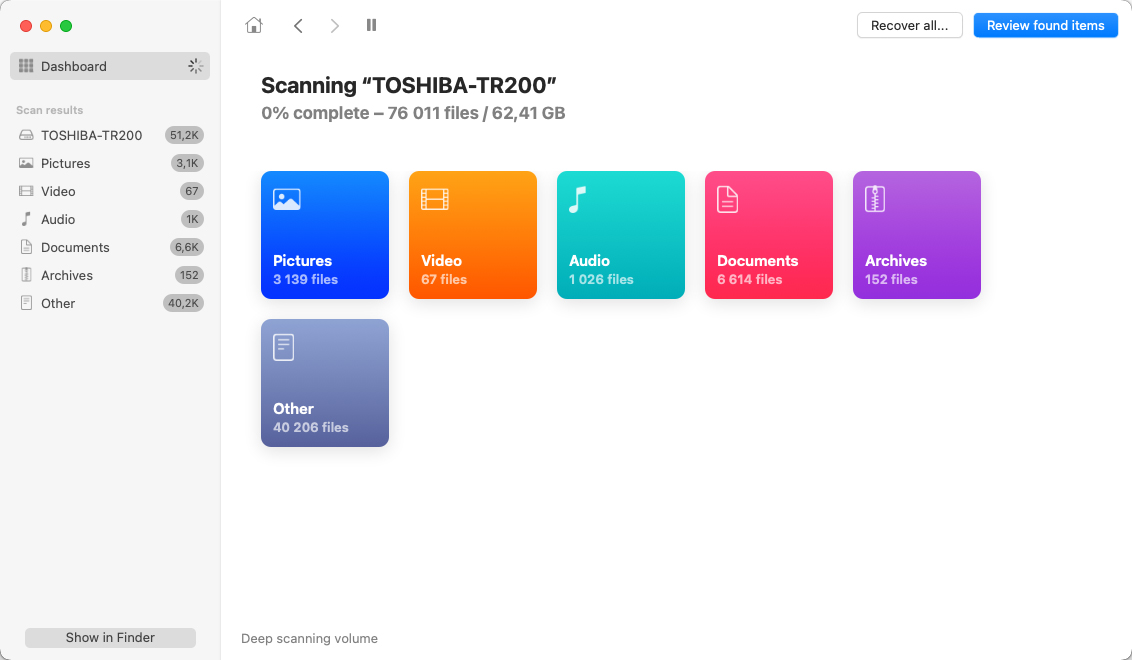
- Busca manualmente los archivos de correo electrónico, o escribe emlx en el campo de búsqueda en la esquina superior derecha de la pantalla para filtrar los resultados del escaneo.
- Selecciona los archivos necesarios y haz clic en el botón Recuperar.
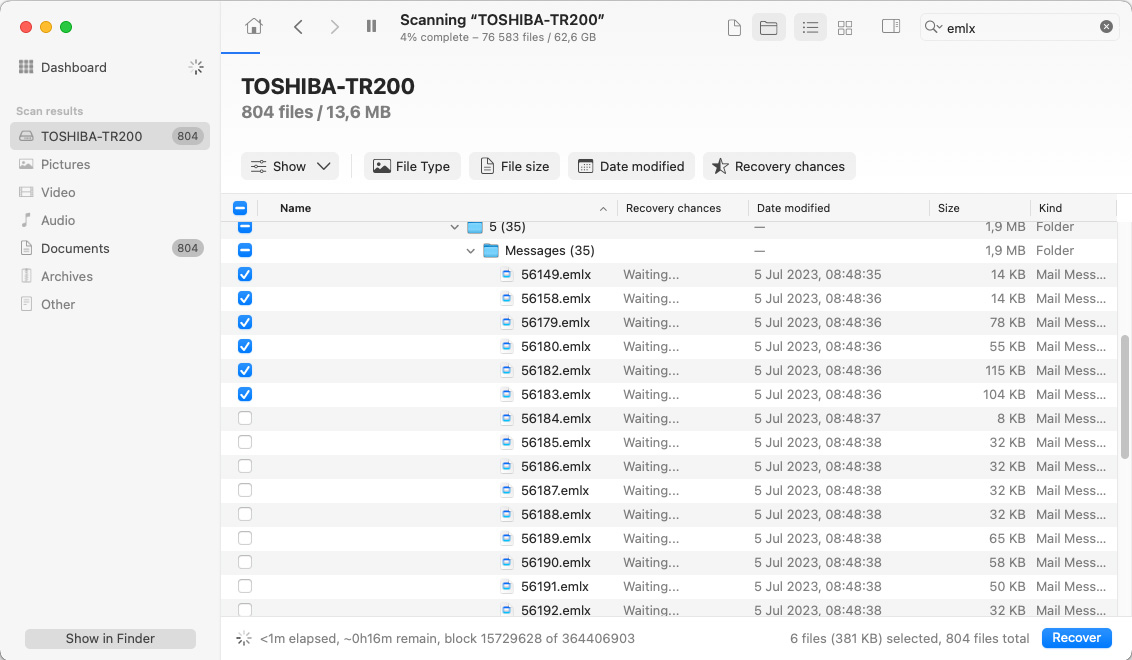
- Elige un destino preferido para los datos recuperados y haz clic en Siguiente para confirmar.
Una vez que hayas recuperado el archivo de correo electrónico necesario, deberías seguir algunos pasos adicionales para importar los correos electrónicos de vuelta a tu cuenta. Después de hacer eso, deberías poder acceder a los correos electrónicos recuperados tanto a través de tu Mac como de tu iPhone.
Siga estos pasos para colocar de nuevo los correos electrónicos recuperados en su cuenta de correo:
- Abre la aplicación Correo en tu Mac.
- Haz clic en Archivo del menú superior y elige Importar buzones de correo del menú desplegable.
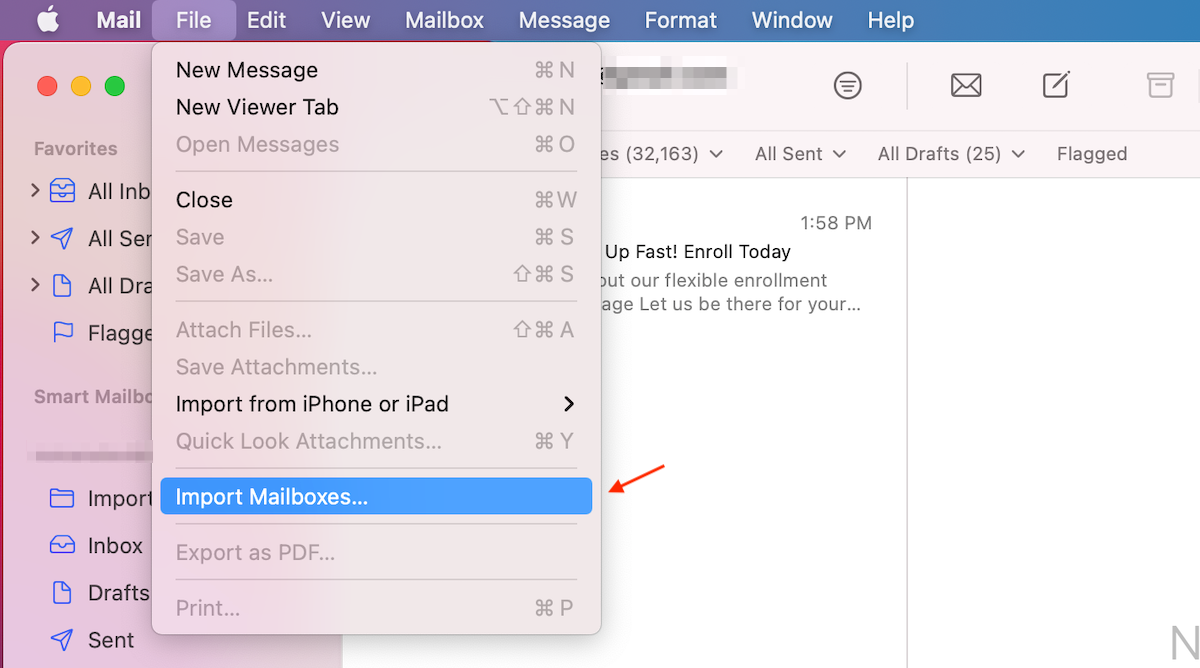
- Selecciona Correo de Apple como tipo de datos.
- Navega hasta la ubicación del archivo de correo electrónico recuperado y haz clic en él para seleccionarlo.
- Haz clic en el botón Elegir.
- Haz clic en Continuar para iniciar el proceso de importación de correos electrónicos.
- Cuando termine, haz clic en el botón Hecho.
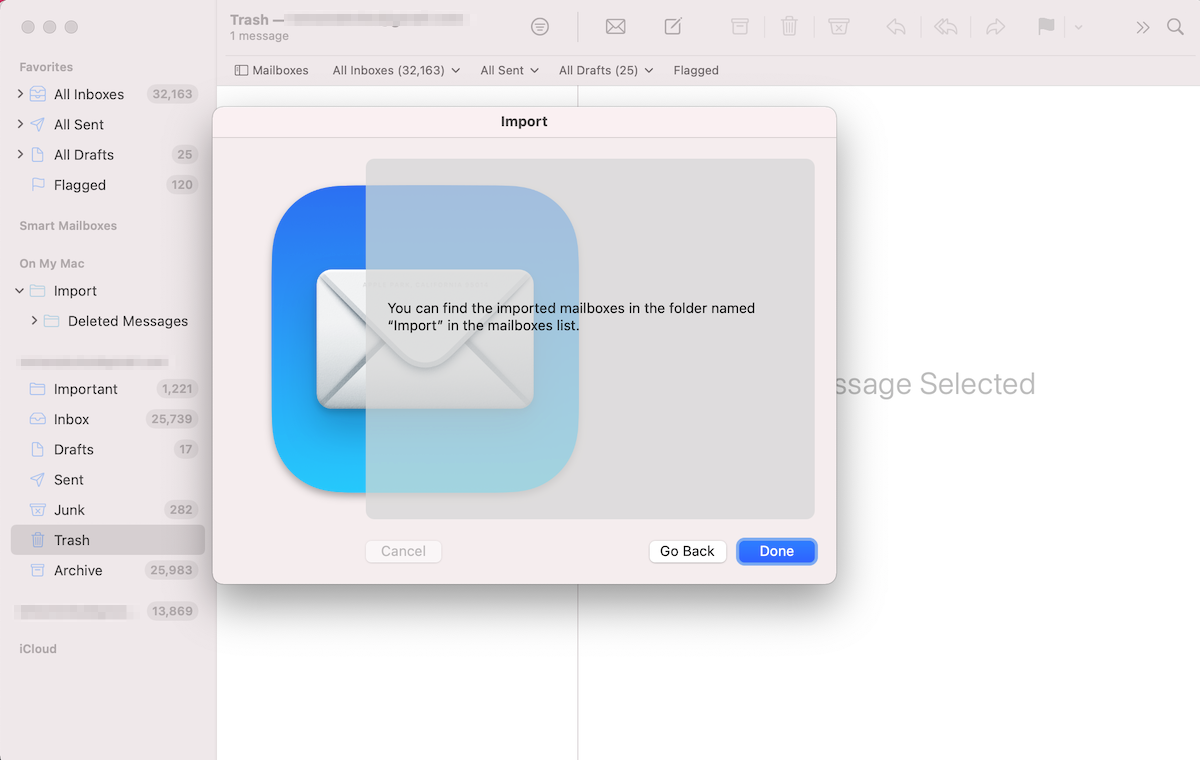
Método 6: Contacte con el Soporte de su Proveedor
Si has intentado todos los otros métodos y no tuvieron éxito en recuperar tus correos electrónicos eliminados, hay una cosa más que puedes intentar: contactar al servicio de soporte al cliente de tu proveedor de correo electrónico. Una gran cantidad de proveedores de correo electrónico como Gmail, iCloud, Yahoo, etc., mantienen copias de los correos electrónicos eliminados en sus servidores por 30 días o incluso más tiempo. Por lo tanto, existe una alta posibilidad de que el equipo de soporte al cliente pueda restaurar tu correo electrónico eliminado de su servidor siempre y cuando no haya pasado mucho tiempo desde su eliminación.
Aquí le mostramos cómo contactar al soporte de su proveedor de correo electrónico para recuperar el correo electrónico eliminado:
- Revisa la configuración de Mail para determinar quién es tu proveedor de correo electrónico.
- Ve al sitio web de tu proveedor de correo y accede a la sección de ayuda.
- Escribe en el campo de búsqueda: recuperar correo electrónico eliminado.
- Lee la información que aparece para ver qué se debe hacer exactamente para contactar al servicio de soporte y recuperar el correo electrónico eliminado. Por lo general, tendrás que enviar un formulario o contactar directamente con el soporte por teléfono o chat.
- Sigue las instrucciones proporcionadas por el soporte de correo electrónico.
Cómo configurar correos electrónicos para prevenir la pérdida de datos
¿Quieres asegurarte de no perder más correos electrónicos en tu iPhone? Cuando se trata de correos electrónicos, la mejor manera de protegerlos de una posible pérdida de datos sería configurando los ajustes de Mail en tu teléfono.
Para evitar eliminar accidentalmente un correo electrónico incorrecto, puede resultar útil activar la función que te preguntará si realmente estás seguro de querer eliminar un correo electrónico en particular. Así es cómo hacerlo:
- Abre la aplicación Ajustes en tu iPhone.
- Ve a Correo.
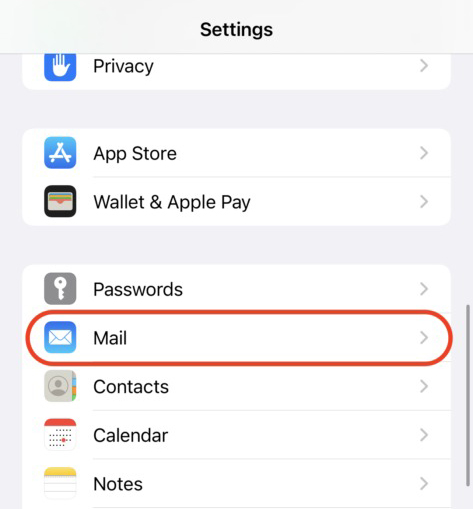
- Activa la opción Preguntar antes de eliminar.
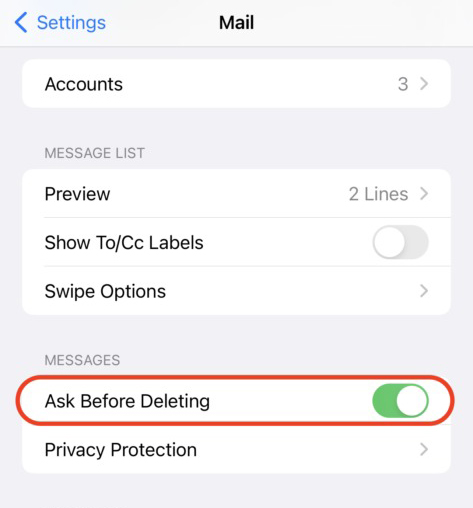
Además, es buena idea asegurarse de que tus correos electrónicos estén respaldados en tu cuenta de iCloud. Esto te proporcionará una opción efectiva en caso de que alguna vez necesites recuperar un correo electrónico de tu iPhone.
Conclusión
Si crees que podrías haber eliminado el correo electrónico equivocado en tu iPhone y necesitas restaurarlo, lo primero que debes hacer es verificar dos veces si el correo electrónico que buscas está realmente eliminado. E incluso si ese es el caso, los métodos descritos en este artículo deberían ayudarte a recuperar los correos electrónicos eliminados.
Además, asegúrate de configurar las opciones de correo electrónico en tu iPhone para prevenir que este desagradable incidente suceda de nuevo.
Preguntas Frecuentes:
- Descarga Disk Drill para Mac e instálalo en tu computadora.
- Inicia la aplicación y elige el disco de tu Mac de la lista de dispositivos disponibles.
- Haz clic en Buscar datos perdidos para iniciar el escaneo.
- Una vez que el escaneo haya terminado, haz clic en Revisar elementos encontrados.
- Escribe emlx en el campo de búsqueda o encuentra manualmente el archivo que contiene el correo electrónico eliminado.
- Elige el archivo necesario y haz clic en Recuperar.
- Abra App Store en su iPhone.
- Toque el ícono de búsqueda en la parte inferior derecha de la pantalla.
- En el campo de búsqueda en la parte superior, escriba Mail.
- Toque el botón de la nube en el lado derecho de la aplicación Mail.
- Espere a que la aplicación se descargue e instale.
- Abre la aplicación Mail en tu iPad.
- Toca el ícono de la flecha que apunta hacia la izquierda para ver la pantalla del buzón.
- Elige la cuenta de correo electrónico que necesitas y toca Papelera para abrir la carpeta.
- Abre el correo electrónico que deseas recuperar.
- Toca el ícono de la carpeta y elige la carpeta a la cual quieres mover el correo electrónico seleccionado.
 7 Data Recovery
7 Data Recovery 



